
Oavsett om du letar efter att upptäcka nya trendiga appar eller planerar att uppdatera en befintlig app, finns det inget annat ställe att gå än App Store.
App Store är ofta lyhörd och lätt att använda. Det finns några tillfällen där du ser felmeddelandet “Kan inte ansluta till App Store” på din iPhone eller iPad. Om det är du, oroa dig inte, jag har beskrivit flera korrigeringar och felsökningar för att befria dig från felet så att du kan göra dina affärer på App Store.
1. Försök att ansluta igen
Felmeddelandet “Kan inte ansluta till App Store” innehåller också en Försök-knapp under. Du har förmodligen redan testat det, men ifall du inte har gjort det, försök att trycka på den flera gånger för att se om den skulle ansluta din iPhone eller iPad till App Store.
Försök att ändra din plats innan du gör det. Det kan bara vara en mindre försening i anslutningen. Om inte, läs vidare.
2. Kontrollera App Store-servrar
Innan du skyller på din Wi-Fi-anslutning eller din iPhone för problemet är det bäst att först kontrollera om felet finns på Apples servrar. Det finns sällsynta fall att App Store-felet beror på serverproblem.
För att vara säker, gå till Apples systemstatussida och kontrollera om App Stores server är tillgänglig (med en grön cirkel bredvid). Om du ser en gul cirkel kan det hända att App Store lider av några tekniska fel.
I det här fallet finns det inget du kan göra annat än att vänta på att Apple ska lösa problemet.

3. Kontrollera din internetanslutning
Detta är enkelt, men se till att kontrollera att din internetanslutning fungerar. Att ansluta till App Store kräver en internetanslutning, antingen via Wi-Fi, mobildata eller via hotspot.
Du kan kontrollera genom att helt enkelt starta Safari och kontrollera om du kan surfa på nätet. Om du är ansluten till Wi-Fi, se till att det är aktiverat, stabilt och korrekt konfigurerat. Detsamma gäller för data- och hotspot-anslutningar.
Här är flera saker du kan göra för att åtgärda eventuella problem med nätverksanslutning:
Återanslut din iPhone eller iPad till ditt Wi-Fi-nätverk
Om du är ansluten till Wi-Fi, kontrollera Wi-Fi-fälten på din iPhone eller iPad för att se hur många som dyker upp. Om det finns 4 till 5 streck är din Wi-Fi-signal relativt bra, men om den är två och lägre, är den skyldige bakom App Store-felet din Wi-Fi-anslutning.
Du kanske vill koppla bort din iPhone eller iPad från Wi-Fi-nätverket och återansluta för att se om något förbättras. Att göra detta:
- Gå till Inställningar → Wi-Fi och tryck på ikonen Mer information (i) bredvid ditt valda Wi-Fi-nätverk.
- Välj Glöm detta nätverk och anslut tillbaka till nätverket igen.
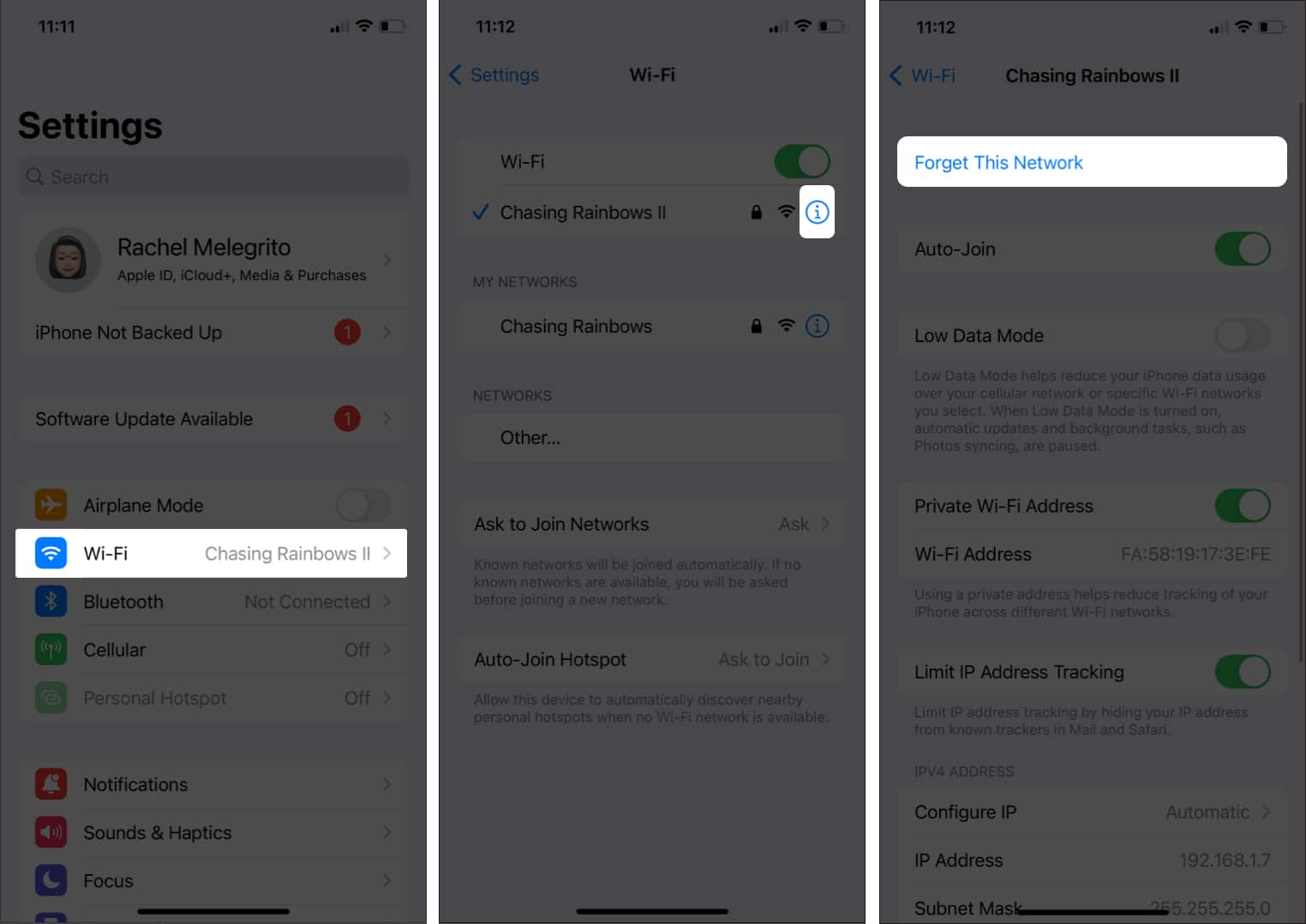
Se till att du känner till lösenordet innan du glömmer nätverket.
Tillåt App Store att använda dataanslutning
Om du använder en mobildataanslutning kan du se felet “Kan inte ansluta till App Store” eftersom App Store inte har tillåtelse att använda din dataanslutning.
För att fixa detta, öppna Inställningar → Mobil och bläddra igenom apparna tills du ser App Store. Växla sedan omkopplaren bredvid App Store. Detta gör att appen kan använda din mobildata för att utföra åtgärder som uppdateringar och nedladdningar.
Starta om din Wi-Fi-router
Det är möjligt att problemet inte är din iPhone eller iPad utan din router. Ett sätt att göra detta är genom att gå till din routers inställningssida via din webbläsare – förutsatt att du har mobildata för att göra detta – och sedan starta om din router.
Ett annat sätt är att manuellt kontrollera om ett litet ljus tänds och att inga andra ovanliga blinkningar händer. Om något ser fel, starta om det genom att stänga av det i några minuter innan du slår på det igen.
Du bör ringa din nätverksleverantör för att åtgärda problemet om problemet kvarstår.
Ändra DNS-inställningar
Om du fortfarande inte kan ansluta, försök att ändra dina DNS-inställningar.
Gå till Inställningar → Wi-Fi och tryck på ikonen Mer information (i) bredvid ditt valda Wi-Fi-nätverk. Välj Konfigurera DNS och växla till Manuell. Ta bort den aktuella DNS-servern genom att trycka på den röda knappen och mata sedan in 8.8.8.8, 4.2.2.2 eller 144.144.144.144.
Gå tillbaka till App Store och se om detta löser problemet.
Prova ett annat Wi-Fi-nätverk
När allt annat misslyckas, prova ett annat Wi-Fi-nätverk och se om det fungerar. Det är möjligt att ditt nuvarande Wi-Fi-nätverk kan ha en striktare konfiguration än andra nätverk, vilket hindrar dig från att ansluta till App Store. Eller så kan det vara så att den är för svag och instabil att använda.
4. Tvångsavsluta och starta om App Store
Tillfälliga fel kan också få App Store att krascha som vilken annan app som helst. Det bästa sättet att lösa detta är att tvångsavsluta appen och starta om den.
För att tvinga avsluta appen, öppna App Switcher, leta reda på App Store och svep sedan uppåt. Hur du kan öppna App Switcher varierar beroende på din telefon. När du är klar med att stänga appen, starta om den.
5. Slå på/av flygplansläge
Flygplansläge är ett annat magiskt piller som löser många anslutnings- och nätverksproblem som din iPhone eller iPad kan ha. Du måste komma åt kontrollcentret för att göra detta.
På en enhet med Face ID: Svep nedåt från skärmens övre högra hörn
På en enhet med Touch ID: Svep uppåt från skärmens nederkant
Tryck sedan på ikonen Flygplansläge. Vänta en minut innan du trycker på den igen för att stänga av den. Starta om App Store för att se om tricket hjälpte till att lösa ditt App Store-problem.

6. Rensa App Store-cachen
Om App Store fortfarande inte fungerar, försök att rensa dess cache. Detta kan hjälpa till att ta bort temporära filer som kan orsaka problemet. Liksom andra appar berättar långa kodrader för App Store hur den ska fungera.
Programvara använder en “cache” för att lagra tillfällig information. Om cachad data blir skadad kan det orsaka oväntade problem, som att App Store inte laddas. Rensning av denna data kommer att ge appen en ny återställning.
För att göra detta, gå till appen och tryck på någon av flikarna längst ner på skärmen 10 gånger i rad snabbt. Du kommer inte att få något meddelande på skärmen som säger att din App Store-cache är rensad.
Öppna appväxlaren och avsluta appen innan du startar om den.
7. Uppdatera till den senaste iOS eller iPadOS
Ett föråldrat operativsystem kan leda till många fel, så det är en bra idé att hålla din iPhone eller iPad uppdaterad när en ny uppdatering släpps. Att uppdatera enhetens programvara hjälper till att fixa buggar och fel, och “Kan inte ansluta till App Store” är ett systemfel på din iPhone eller iPad.
Så här uppdaterar du enhetens operativsystem:
- Gå till Inställningar → Allmänt.
- Tryck på Programuppdatering. Din enhet kommer att leta efter tillgängliga uppdateringar som kan vara tillgängliga för din iPhone eller iPad. Om det finns en tillgänglig uppdatering trycker du på Uppdatera och installera.

8. Logga ut från Apple-ID och logga in igen
Ibland kan att logga ut från ditt Apple-ID felsöka problem med appar som är relaterade till det, som Apple Music och App Store.
Obs: Innan du loggar ut från ditt Apple ID, se till att du känner till ditt Apple ID-lösenord. Kom ihåg att ditt Apple-ID är ditt enda sätt att komma åt Apple-tjänster och alla dina Apple-enheter.
För att logga ut, gå till Inställningar och tryck sedan på ditt namn högst upp. Rulla ner längst ned och tryck på Logga ut. Du kommer att bli ombedd att ange ditt lösenord för att bekräfta din åtgärd.

Efter detta, gå tillbaka till Inställningar för att logga in igen.
9. Logga ut från App Store
Om metoden ovan inte fungerar, kanske du vill prova en liknande metod som loggar ut från App Store. För att göra detta, gå till Inställningar → [your profile] → Media & Inköp. Tryck på Logga ut och logga sedan in igen.

10. Slå på din plats
Ibland kanske App Store inte fungerar lika smidigt om din plats är avstängd. Att slå på det kan hjälpa det att fungera. Att göra detta:
- Gå till Inställningar→ Sekretess och säkerhet.
- Tryck på Platstjänster och slå på det.

- Scrolla ner och leta efter App Store och ändra Aldrig till antingen Fråga nästa gång eller när jag delar eller medan jag använder appen.

11. Stäng av ditt VPN
Om du har ett VPN (virtuellt privat nätverk) på din enhet eller använder VPN-appar, kanske du vill stänga av det ett tag. Olika länder har olika tillgång till App Store.
Så om din VPN är i ett annat land än din App Stores plats kan det hindra App Store från att laddas. För att stänga av den, gå till Inställningar→ Allmänt→ VPN och enhetshantering. Tryck på VPN och stäng sedan av det.

12. Kontrollera dina inställningar för tid och datum
Det är också viktigt att ha datum och tid korrekt inställda på telefonen, eftersom detta behövs för att vissa tjänster ska kunna ansluta. Det är avgörande för din enhets datum och tid att synkroniseras med din plats tidszon så att App Store kan ansluta.
För att kontrollera dina inställningar för datum och tid, gå till Inställningar → Allmänt → Datum och tid. Se till att alternativet Ställ in automatiskt är aktiverat.

13. Tvinga omstart
Tvinga omstart är ett annat sätt att uppdatera din iPhone eller iPad. Detta kan hjälpa App Store att laddas ordentligt om det inte fungerar på grund av en mindre bugg eller mjukvarufel. Att starta om din iPhone eller iPad kan också lösa problem relaterade till dess nätverk eller programvara.
Hur du tvingar omstart av din iPhone eller iPad beror på vilken modell du har, så se till att kontrollera instruktionerna för din enhet. När du har tvångsstartat om kan du öppna upp App Store igen och se om det fungerar
14. Återställ nätverksinställningar
Att återställa dina nätverksinställningar kan också hjälpa till att lösa problemet “Kan inte ansluta till App Store”. Denna metod är fördelaktig om du har provat alla andra lösningar men inget fungerade. Den här metoden raderar bara dina Wi-Fi- och mobilnätverksinställningar men tar inte bort någon av dina data.
Se bara till att du känner till alla dina lösenord innan du börjar, eftersom detta kommer att radera alla befintliga nätverksinställningar. Så här återställer du dina nätverksinställningar:
- Gå till Inställningar → Allmänt → Överför eller återställ iPhone.
- Tryck på Återställ → Återställ nätverksinställningar.
- Ange ditt lösenord om det behövs och välj Återställ nätverksinställningar igen.
- Tryck slutligen på Återställ nätverksinställningar igen för att bekräfta återställningen och starta om enheten.

När du är klar kan du öppna App Store och se om den fungerar. Om det fortfarande inte fungerar kanske du vill återställa din iPhone eller iPad.
15. Återställ nätverk
Ställ in Om inget annat fungerade är att återställa din iPhone till fabriksinställningarna den sista utvägen. Även om det är osannolikt, kan problemet “Kan inte ansluta till App Store” orsakas av djupare programvaruproblem som en fabriksåterställning kanske kan fixa.
Detta kommer dock att återställa din enhet till standardläge, så se till att du säkerhetskopierar dina viktiga filer innan du fortsätter. Så här måste du göra för att återställa enheten:
- Gå till Inställningar → Allmänt → Överför eller återställ iPhone.
- Välj Återställ → Återställ alla inställningar.
- Ange ditt lösenord för att bekräfta.

När återställningen är klar kommer din enhet att starta om. När du är klar kan du försöka ansluta till App Store igen och se om det fungerar.
Kontakta Apples support
Om allt annat misslyckas och ingen av ovanstående lösningar fungerade, kan du behöva kontakta Apples support för ytterligare hjälp. De kan granska ditt konto och hjälpa till att felsöka potentiella problem som hindrar App Store från att laddas.
Avslutar…
Kan inte ansluta till App Store är ett fel som kan uppstå på din iPhone eller iPad på grund av olika orsaker, till exempel en svag internetanslutning, felaktiga nätverksinställningar, VPN aktiverat och andra. Om du upplever det här problemet, prova lösningarna ovan, och förhoppningsvis kommer en av dem att fungera för dig.
Vilken fungerade för dig? Låt oss veta i kommentarerna nedan. Du kan också dela med dig av andra tips eller tricks som fungerat för dig.
Läs mer:
- Hur man döljer App Store- och iTunes-köp i familjedelning
- Hur man stänger av Autoplay Videos på iPhone och iPad
- App Store-ikon Saknas på iPhone eller iPad? Hur man fixar det
- Så här löser du in App Store och iTunes-presentkort